Okno pojawia się po wskazaniu przycisku Drukuj z okna dokumentu. Umożliwia ustalenie parametrów drukowania dokumentu. Po naciśnięciu klawiszy Ctrl+F1 wyświetlana jest pomoc dotycząca wybranego raportu.
strona Parametry wydruku
strona Inne
strona Drukarki
Ustawienia wydruku (ustawienia raportu)
Po wyborze i zatwierdzeniu wszystkich opcji dotyczących wydruku i wybraniu przycisku OK otwiera się okno pomocnicze Ustawienia wydruku. Można w nim wybrać poszczególne elementy ustawień wydruku. W dole tego okna znajduje się przycisk Ustawienia grafiki, za pomocą którego można wprowadzić ustawienia dotyczące prezentacji graficznej wydruku oraz logo firmy.
Prezentacja GTU, CN, PKWiU

Rozwijana lista umożliwia wybór dodatkowych informacji umieszczanych na wydruku dokumentu:
•GTU – drukowana jest tylko grupa towarowa.
•CN – drukowany jest tylko kod CN.
•PKWiU – drukowana jest tylko PKWiU.
•CN/PKWiU, GTU – dla towarów drukowana jest informacja o kodzie CN oraz grupa towarowa, dla usług drukowany jest kod PKWiU oraz grupa towarowa.
•CN, PKWiU, GTU – jeżeli w artykule bądź usłudze wypełnione są wszystkie klasyfikacje (CN, PKWiU oraz grupa towarowa) wszystkie te dane znajdą nie na wydruku faktury.
oraz sposobu ich prezentacji:
•W osobnej kolumnie – dodatkowe informacje będą prezentowane w oddzielnej kolumnie.
•Obok nazwy towaru – dodatkowe informacje będą prezentowane razem z nazwą towaru. oddzielnej kolumnie.
•Nie pokazuj – dodatkowe informacje nie będą prezentowane na wydruku.
Ustawienia grafiki i logo firmy
Znajdujący się na oknie ustawień raportu przycisk Ustawienia grafiki, otwiera okno, w którym można skonfigurować sposób prezentacji graficznej wydruku oraz określić logo firmy.
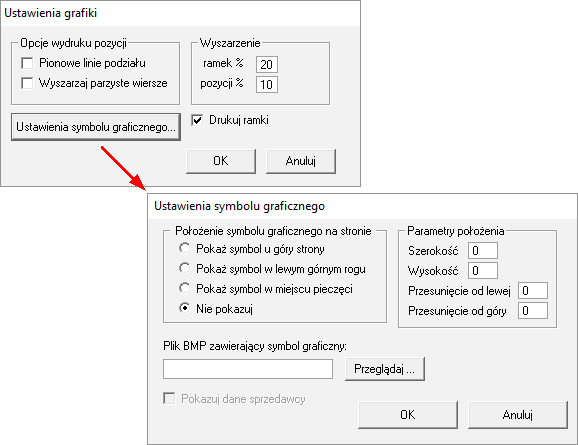
Dostępny w oknie przycisk Ustawienia symbolu graficznego otwiera okno konfiguracji . W oknie Ustawienia symbolu graficznego należy wybrać miejsce położenia symbolu graficznego na dokumencie zaznaczając odpowiednie pole:
Pokaż symbol u góry strony i Pokaż symbol w lewym górnym rogu – usytuowanie znaku będzie zależne od wartości wprowadzonych w pola określające wysokość, szerokość i przesunięcia w Parametrach położenia.
Pokaż symbol w miejscu w miejscu pieczęci – znak zostanie automatycznie dopasowany ściśle do wielkości pola przeznaczonego na pieczęć i będzie drukowany dokładnie w tym miejscu.
Nie pokazuj – znak graficzny nie jest widoczny.
Przeglądaj – należy wybrać z dysku plik z rozszerzeniem .bmp, który ma być umieszczany jako symbol logo.
Wskazówka
Wydruk Dokumentu uproszczonego (dok. sprzedaży).